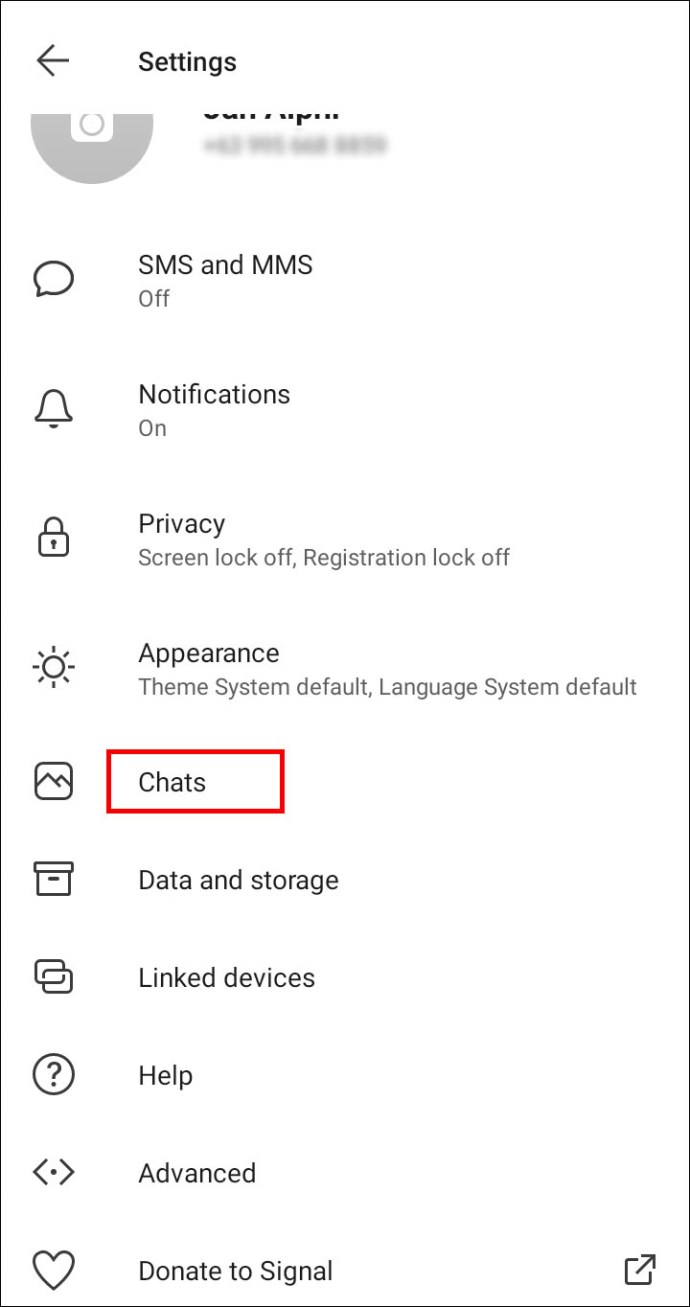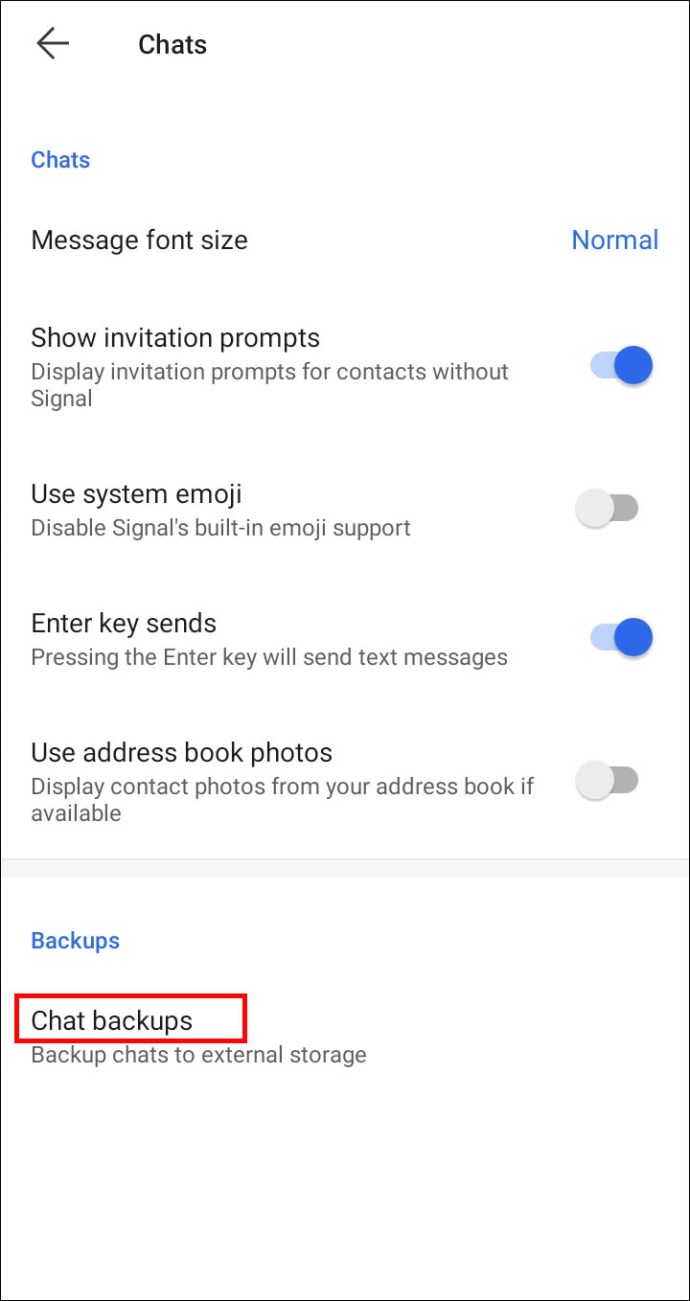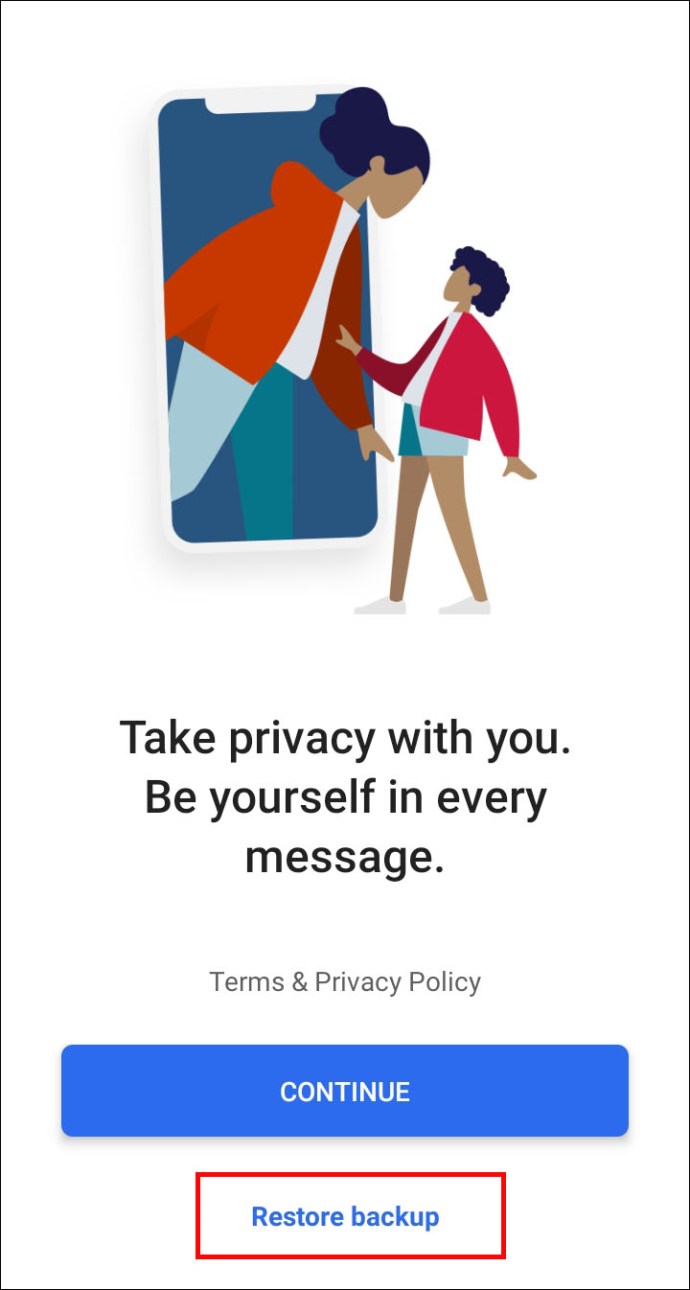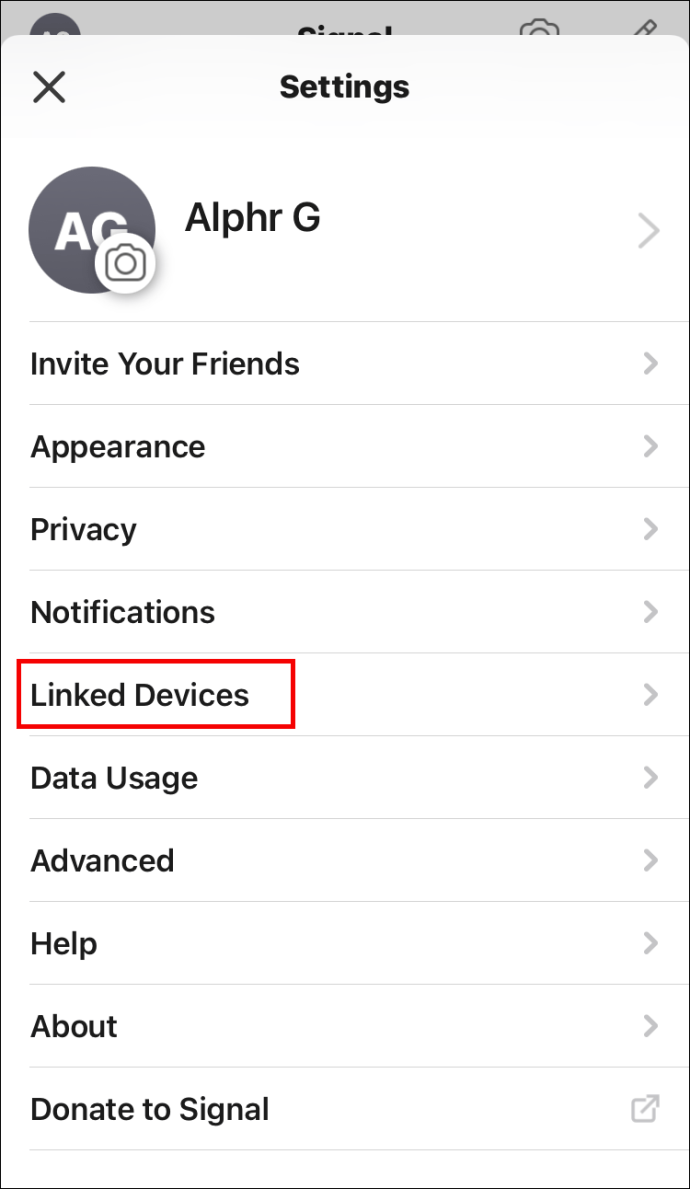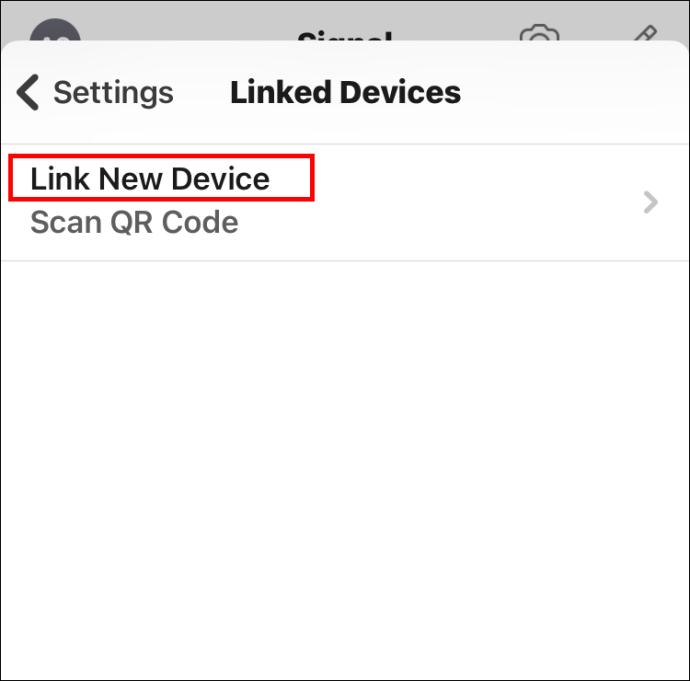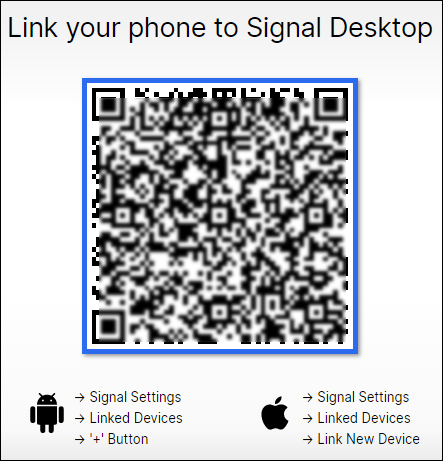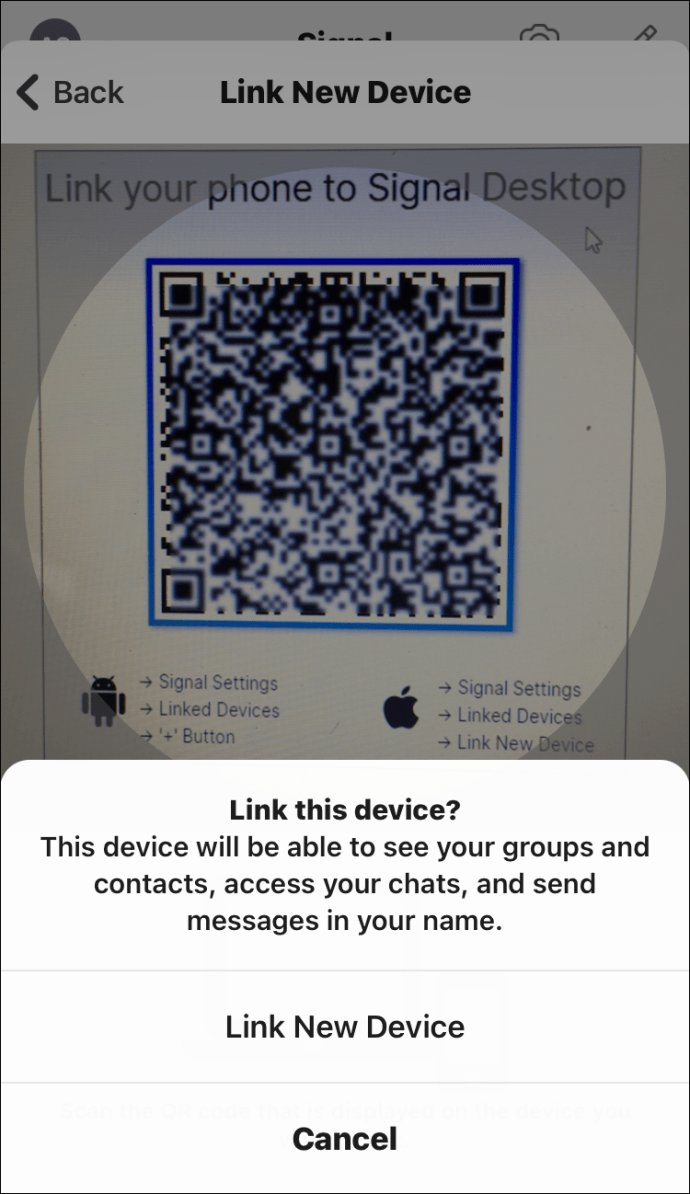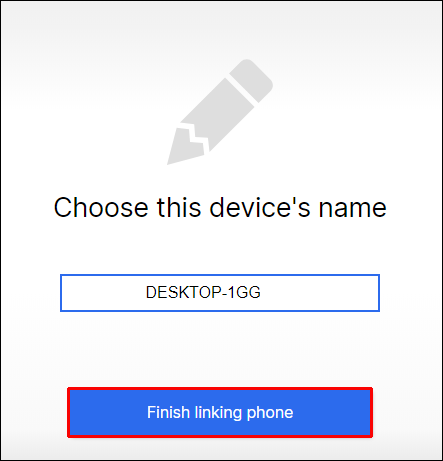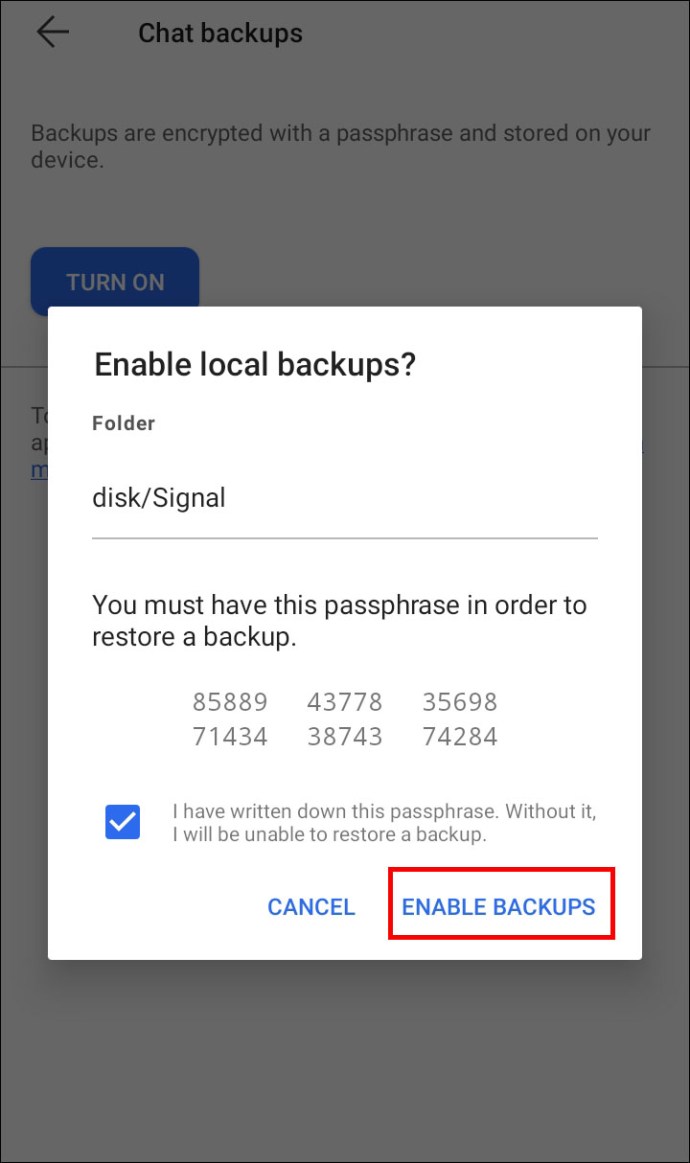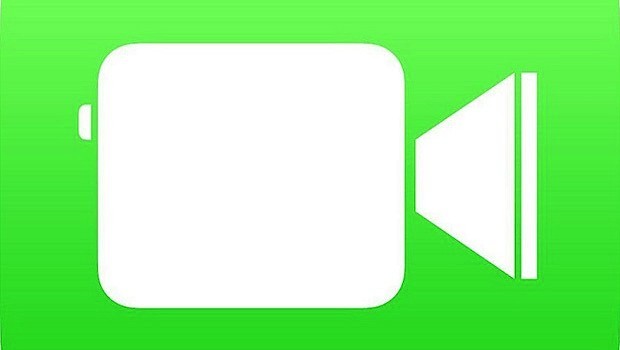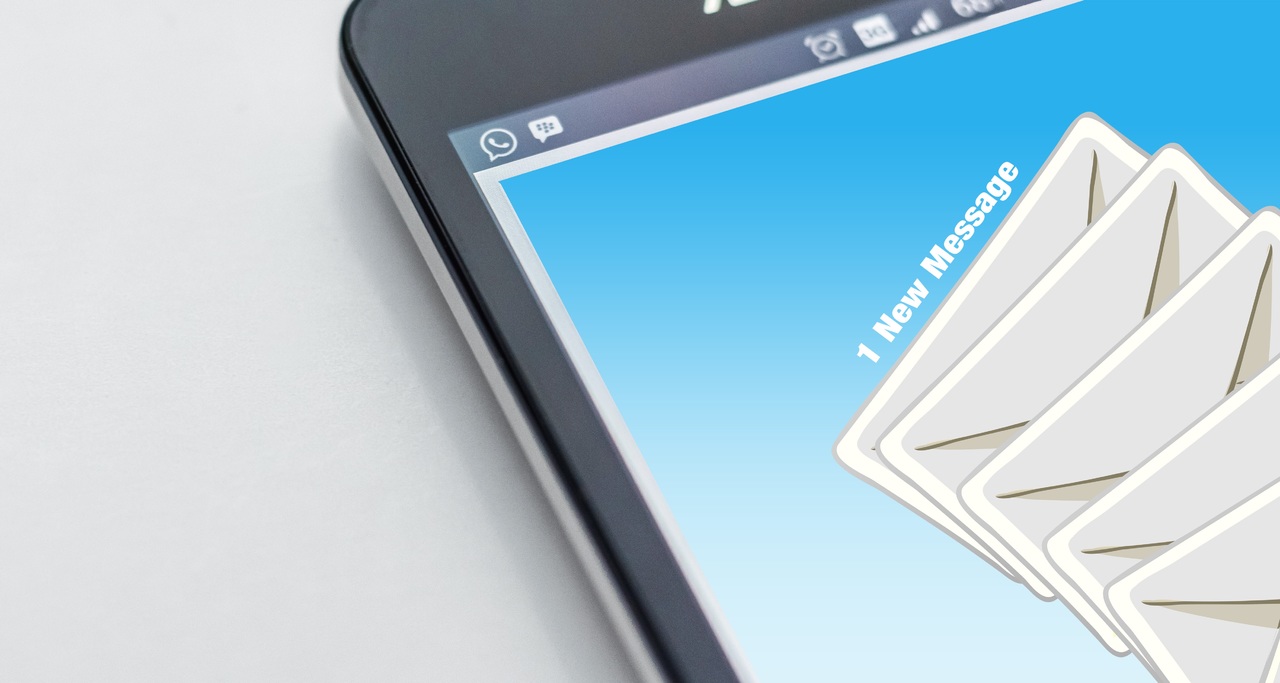Как восстановить резервную копию в Signal
Есть несколько вещей, которые раздражают больше, чем потеря ключевой информации в приложениях для обмена сообщениями, таких как Signal. Это особенно верно, когда этого легко избежать. Однако это не означает, что Signal автоматически сделает всю работу за вас. Поскольку приложение уделяет приоритетное внимание безопасности пользователей, все резервные копии необходимо создавать вручную.
Но не волнуйтесь. Это не так уж сложно и не вызовет слишком много головной боли. Независимо от того, являетесь ли вы техническим энтузиастом или просто увлекаетесь, это руководство сделает работу за вас за считанные минуты.
Как восстановить резервную копию по сигналу
Чтобы восстановить резервную копию в Signal, просто следуйте инструкциям, приведенным ниже. Таким образом, ваши данные будут в безопасности и доступны.
Во-первых, вам нужно найти, где хранилась резервная копия. Зайдите в «Настройки» в приложении.
- Затем нажмите «Чаты и медиа».
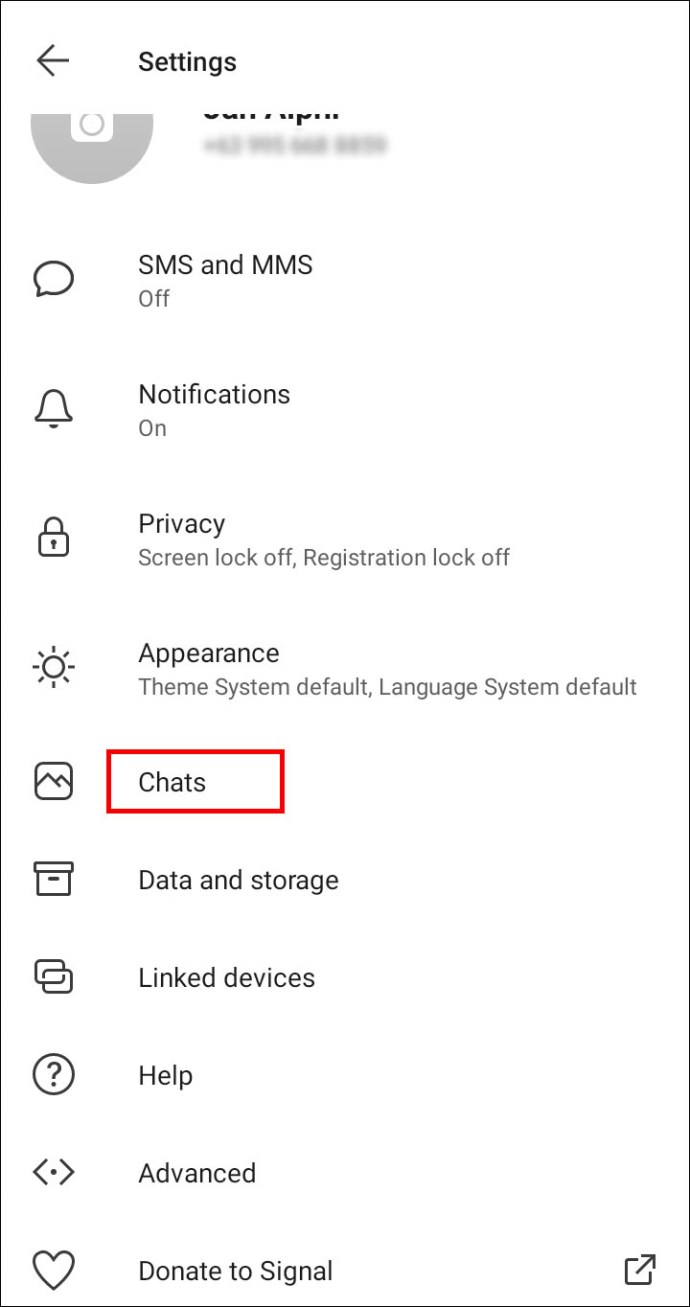
- Затем нажмите на резервные копии чата, чтобы открыть файл.
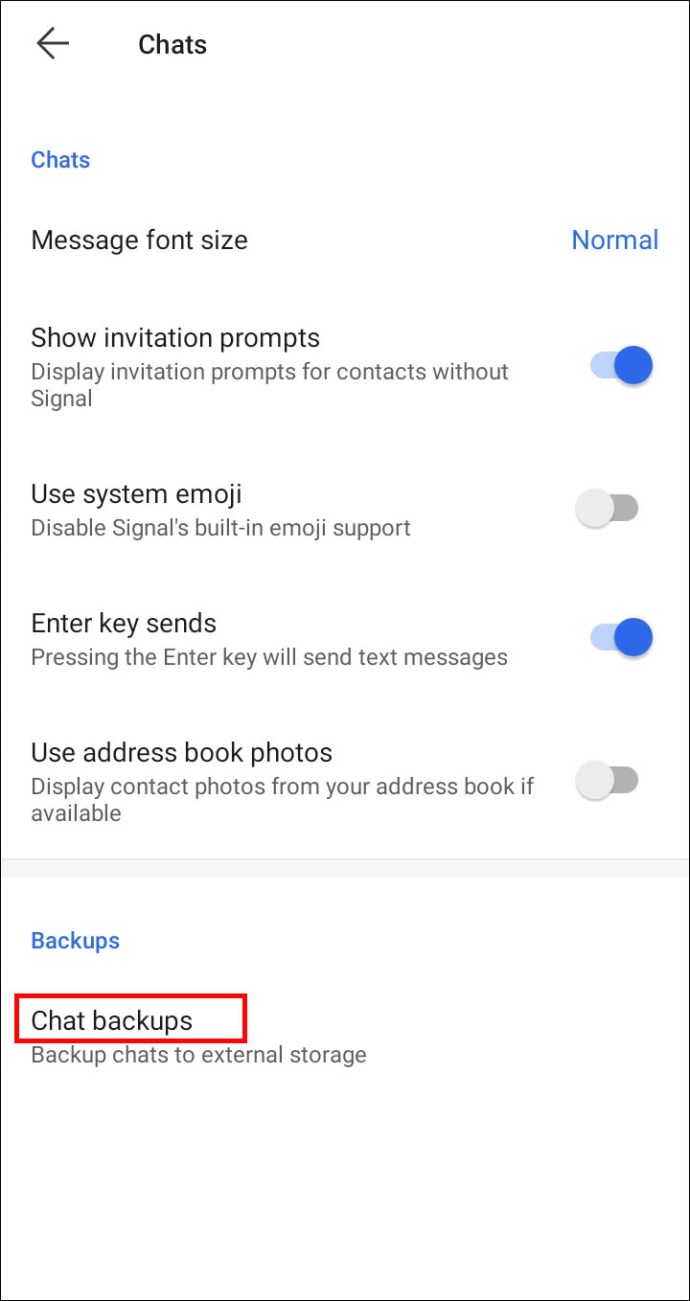
- Используйте любое приложение для управления файлами, чтобы сохранить резервную копию на компьютере или устройстве хранения в целях безопасности.
- Затем переустановите Signal на свой телефон.

- Предоставьте Signal необходимые разрешения, и он автоматически найдет резервную копию на вашем телефоне.
- Когда будет предложено, нажмите «Восстановить резервную копию», чтобы закончить.
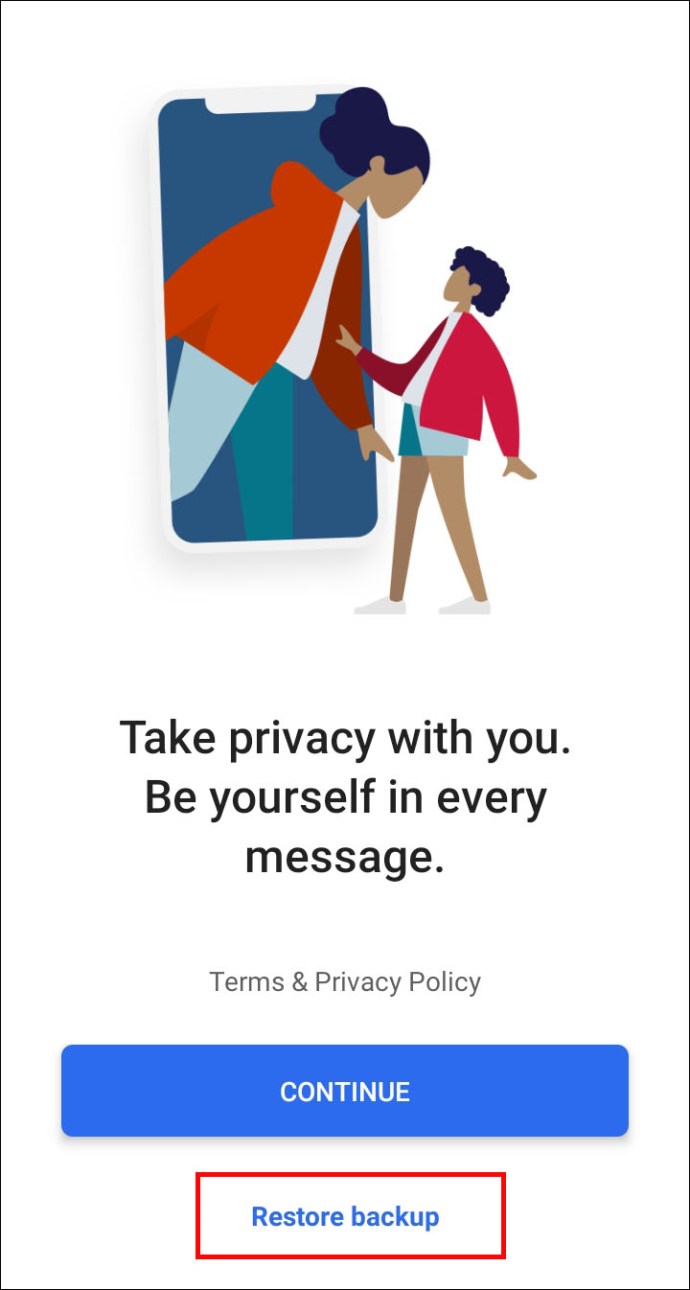
- Введите пароль, который вы сделали снимком экрана при создании файла.
- Нажмите «Восстановить», чтобы закончить.
Конечно, это не самый простой процесс, но он эффективен. Просто следуйте инструкциям, и все необходимое будет у вас под рукой.
Как восстановить резервную копию сигнала на рабочем столе
К сожалению, передача папок не поддерживается Signal. К счастью, есть несколько обходных путей. Лучший способ - просто экспортировать файлы резервных копий со своего компьютера на телефон, а затем обратно. Вот как это делается:
- Установите Signal Desktop и откройте его.

- На телефоне откройте приложение Signal и перейдите в «Настройки сигнала» и «Связанные устройства».
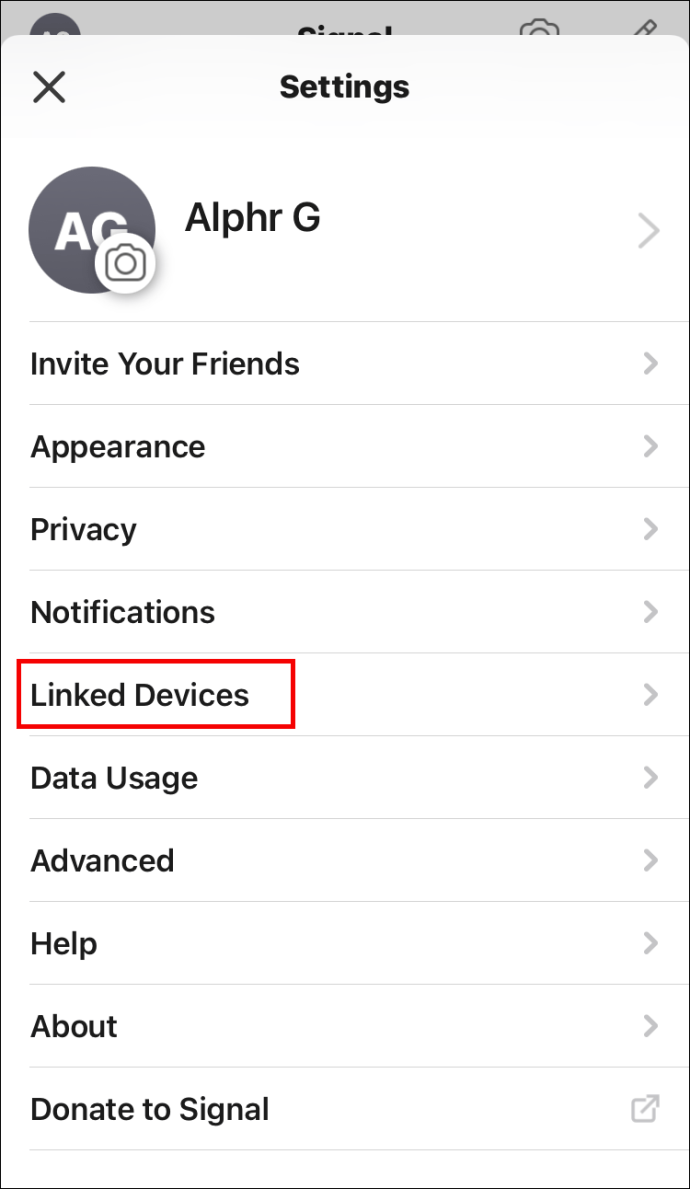
- Нажмите + (Android) или «Подключить новое устройство» (iOS).
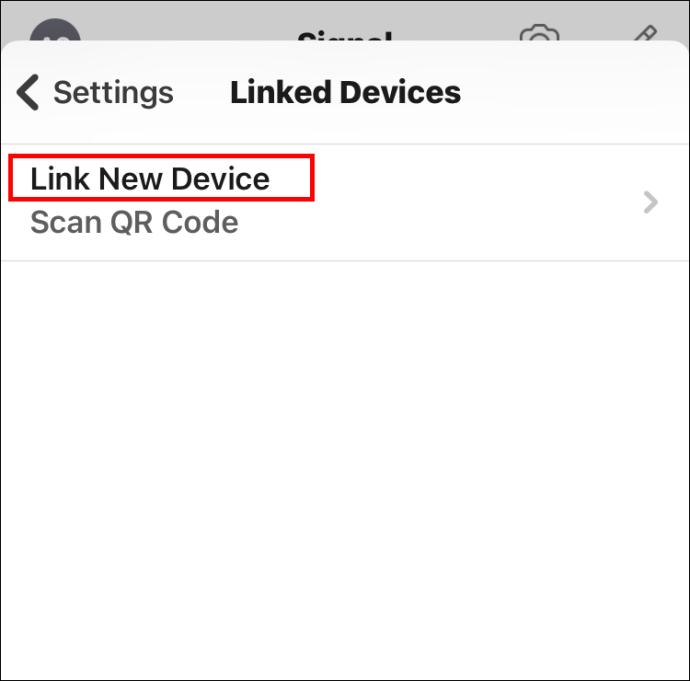
- На экране вашего рабочего стола должен появиться QR-код.
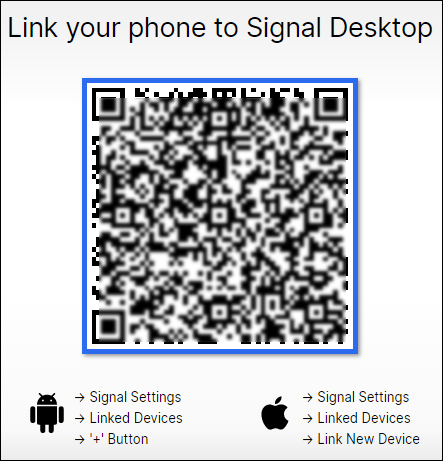
- Отсканируйте QR-код своим телефоном.
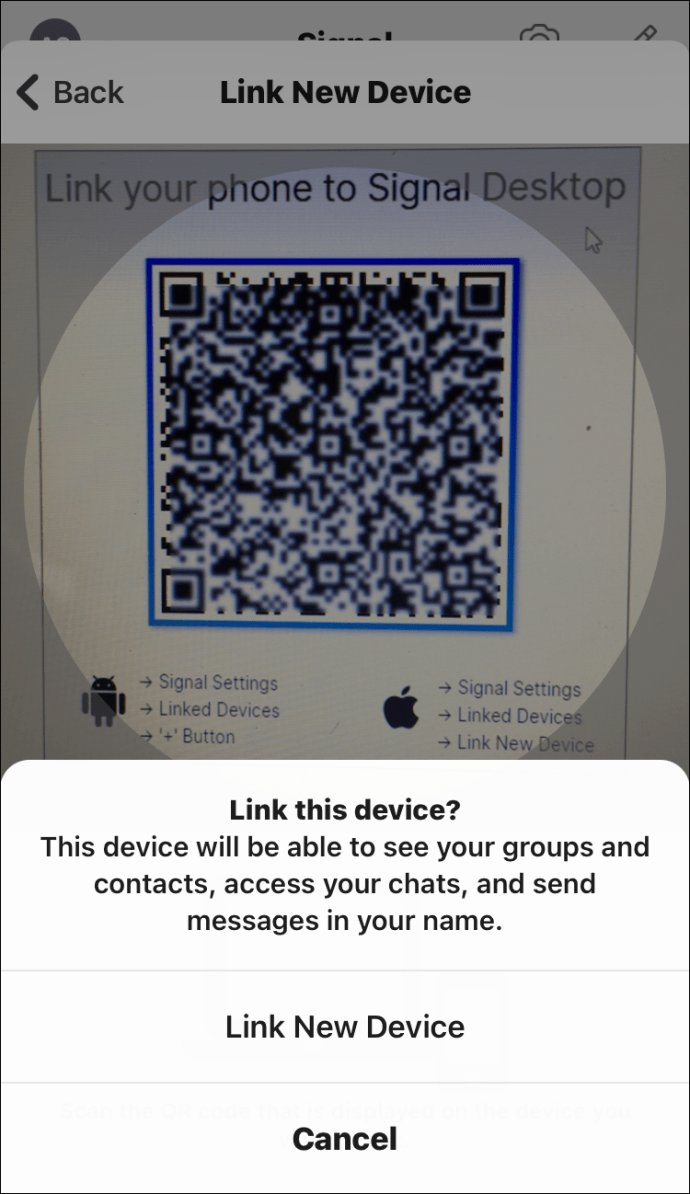
- Выберите имя для связанного устройства и нажмите «Готово».
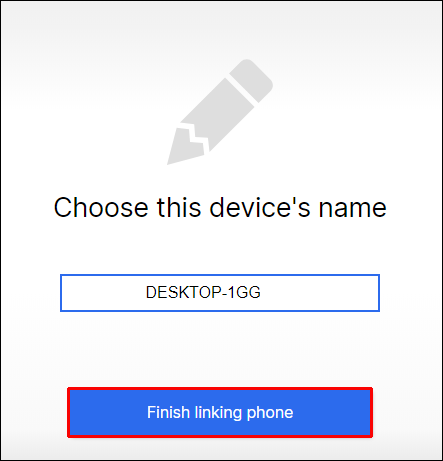
Теперь вы можете свободно перемещать файлы резервных копий между двумя устройствами.
Как перенести свои сигнальные сообщения на новый телефон
Чтобы передать сообщения с одного телефона на другой, вам сначала нужно создать файл резервной копии. Если вы прокрутите вниз до раздела часто задаваемых вопросов, вы увидите, что у нас есть удобное руководство для этой части процесса. После того, как вы это сделаете, вот как перенести всю эту информацию на ваше новое устройство:
- Включите резервное копирование на старом телефоне.
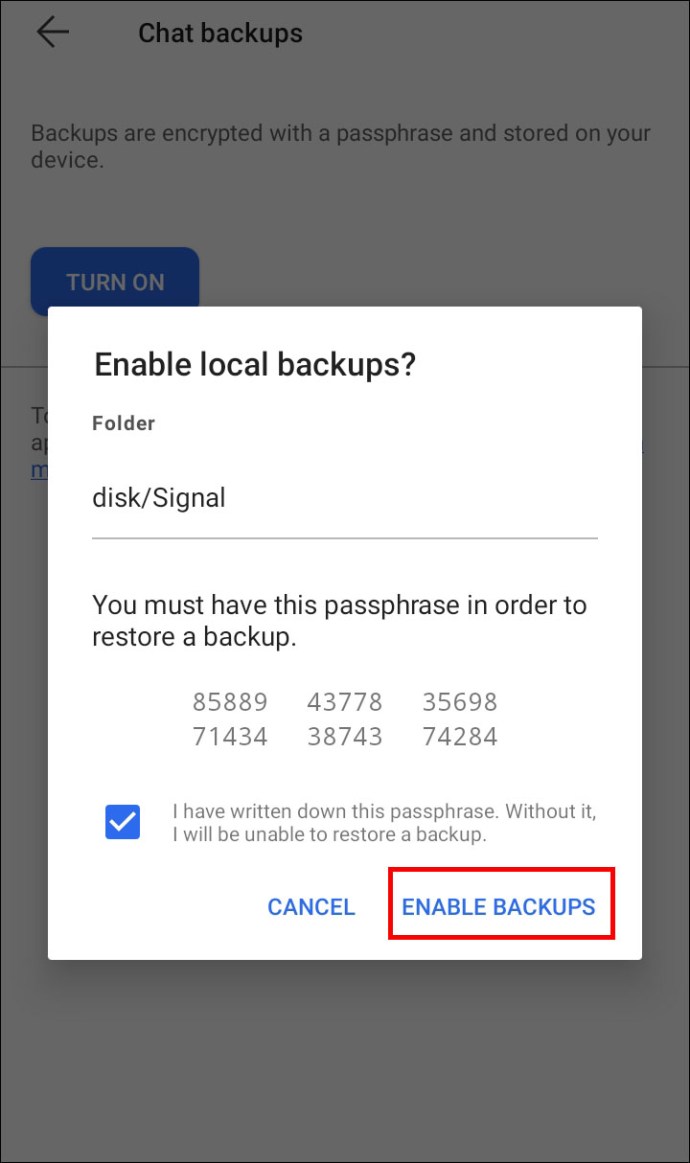
- Обязательно запишите 30-значный код доступа для файла резервной копии.
- Вручную переместите файл со старого телефона на новый.
- Установите Signal на свой новый телефон.

- Перед регистрацией номера введите 30-значный пароль для резервного копирования.
По общему признанию, этот процесс занимает некоторое время и немного сложнее, чем с другими аналогичными приложениями. Это, как упоминалось выше, связано с тем, что Signal уделяет огромное внимание конфиденциальности своих пользователей. Лучше рассматривать это как достойный компромисс для дополнительного душевного спокойствия.
Дополнительные ответы на часто задаваемые вопросы
Что, если в моей последней резервной копии написано «Никогда?»
Нередко бывает, что данные накапливаются за месяцы или даже годы, прежде чем вы решите создать их резервную копию. В нашем загруженном мире такие вещи, как резервное копирование данных, могут легко уйти на второй план. Но не волнуйтесь. Если это произошло с вашими данными Signal, это не катастрофа. Просто имейте в виду, что может быть много данных, для которых потребуется много места в памяти. В любом случае, вот как это сделать:
• Во-первых, при необходимости освободите место на телефоне.
• Затем включите разрешения для Signal.
• Зайдите в «Настройки» на вашем телефоне.
• Затем щелкните «Приложения» или «Приложения и уведомления».
• Щелкните "Сигнал".
• Выберите «Разрешения для приложений» или «Разрешения».
• Убедитесь, что SD-карта отключена или извлечена.
• Нажмите «Включить все разрешения», чтобы создать резервную копию.
Вот и все. Это должны быть резервные копии всех ваших данных Signal в один файл на вашем телефоне. В зависимости от возраста вашего телефона и объема резервных копий этот процесс может занять некоторое время.
Как восстановить резервные копии сигнальных файлов на Android?
В наши дни переключиться на новый телефон довольно просто. Как правило, у Google есть резервные копии всех ваших данных в облаке. Фактически это означает, что как только вы войдете в Google, у вас будет доступ к большей части того, что у вас было на старом телефоне. Однако с Signal дело обстоит иначе.
Как упоминалось ранее, Signal ставит безопасность и конфиденциальность своих пользователей превыше всего. Но хорошая новость заключается в том, что Signal предлагает зашифрованные резервные копии только для пользователей Android. Естественно, они хранятся локально, а не где-либо еще. Чтобы восстановить файлы Signal из резервных копий на Android, просто выполните следующие действия:
• Сначала откройте приложение Signal на своем устройстве Android.
• Ударьте по трем точкам в правом верхнем углу.
• Затем выберите «Настройки».
• Затем нажмите «Чаты и медиа».
• Прокрутите вниз и нажмите «Создать резервные копии».
Стоит отметить, что если вы выполняете резервное копирование данных впервые, вы увидите всплывающее окно с сообщением: «Разрешить локальное резервное копирование?» Затем вам будет предоставлен 30-значный пароль для доступа к резервной копии в будущем. Лучше всего записать этот код в безопасное место. Возможно, сделайте снимок экрана.
Могу ли я объединить историю сообщений?
К сожалению нет. Signal не предлагает возможность объединить историю ваших сообщений.
Где хранятся сигнальные сообщения?
Все данные сигнала; сообщения, изображения и видео хранятся только локально на используемом вами устройстве. Signal не хранит контент своих пользователей на своих серверах или в облаке. Идея состоит в том, что таким образом гораздо меньше шансов скомпрометировать информацию пользователей.
Как включить резервное копирование по сигналу?
Включение резервного копирования в Signal относительно просто и может быть выполнено в течение нескольких минут. Просто выполните следующие действия:
• Нажмите на значок своего профиля в приложении.
• Затем перейдите в «Чаты и медиа».
• Щелкните параметр «Резервное копирование чата» и включите его.
• Скопируйте 30-значный код доступа и сохраните его.
• Подтвердите, что вы удалили или сохранили код доступа.
• Затем нажмите «Включить резервное копирование».
Как сделать резервную копию и восстановить сообщения в Signal?
Signal стал очень популярным после того, как WhatsApp внес новые дополнения в свою политику конфиденциальности. Однако одним из преимуществ WhatsApp было то, что он позволял пользователям создавать резервные копии ваших данных в облаке. К сожалению, пока нам приходится довольствоваться только локальным резервным копированием. В любом случае, чтобы создать резервную копию, это все, что вам нужно сделать:
• Откройте приложение Signal на своем телефоне.
• Коснитесь трех точек в правом верхнем углу экрана.
• Выберите «Настройки» в меню.
• Затем перейдите в «Чаты и медиа».
• Теперь нажмите «Резервные копии чата» в меню.
• На открывшемся экране выберите «Включить».
• Наконец, вам нужно будет выбрать папку для хранения резервных копий.
• Выберите папку для сохранения и нажмите «Использовать эту папку».
• Затем вам нужно будет нажать «Разрешить», чтобы предоставить Signal доступ к этой папке.
• После этого вы получите кодовую фразу из 30 цифр - не паникуйте.
• Сделайте снимок экрана с этим кодом, чтобы использовать его позже.
• Щелкните «Разрешить резервное копирование».
Вот и все. По общему признанию, здесь много шагов, и это действительно не выглядит так просто. Но не бойтесь. Если вы будете внимательно следовать нашему руководству, все будет в порядке.
Восстановление резервных копий по сигналу
Как вы видели, восстановление и резервное копирование данных - не самый простой процесс в Signal. Но для этого есть веская причина. Signal - одна из самых безопасных платформ для сообщений и звонков. Лучший способ увидеть связанные с этим осложнения - это справедливый компромисс для обеспечения конфиденциальности.
Если вы недавно перешли на Signal, мы будем рады получить от вас известие. Вы перешли из-за изменений в WhatsApp? Дайте нам знать в комментариях ниже.